7.现在我们来做水泡。新建图层,用椭圆工具,按住shift键不放画出正圆,将前景色设为#00ACBE,背景色设为#009优艾设计网_PS美化修复教程4B2,拉出径向渐变。

8.再新建图层,画出小点的正圆,填充颜色#DFFBFF。
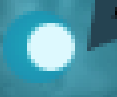
9.再画出新的正圆,摆好位置,delete删除

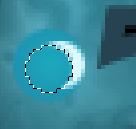
同样的方法 将两个尖角去掉
10.在画一椭圆,设置渐变颜色#04F6F9到透明,。拉出径向渐变

将水泡复制一层,缩小一下,设置透明度50% 11.点击水泡的所有图层,ctrl+alt+E合并,得到水珠的合并图层,复制,变换大小 随意摆放在字体上,得到最终效果!
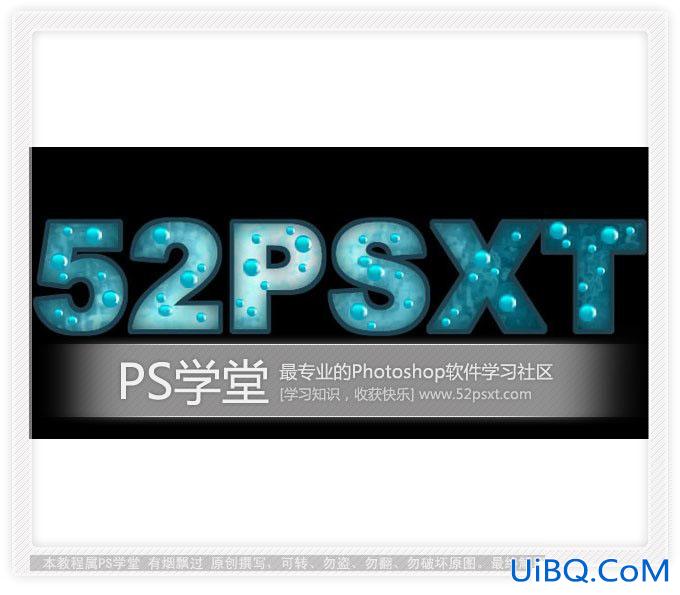








 加载中,请稍侯......
加载中,请稍侯......
精彩评论